기존에 맥북을 사용하기 전 윈도우 사용자라면 대부분의 사람들이 인터넷 브라우저를 크롬을 주로 사용했을 것입니다. 맥 OS의 사파리도 물론 좋지만 기존에 크롬에서 사용하던 사이트들의 즐겨찾기 모음이나 동기화 기능들을 버릴 수가 없는데요. 이런 사용자들을 위해 맥북 크롬 설치 방법을 설명하겠습니다.
1. 크롬 사이트 접속 및 다운로드
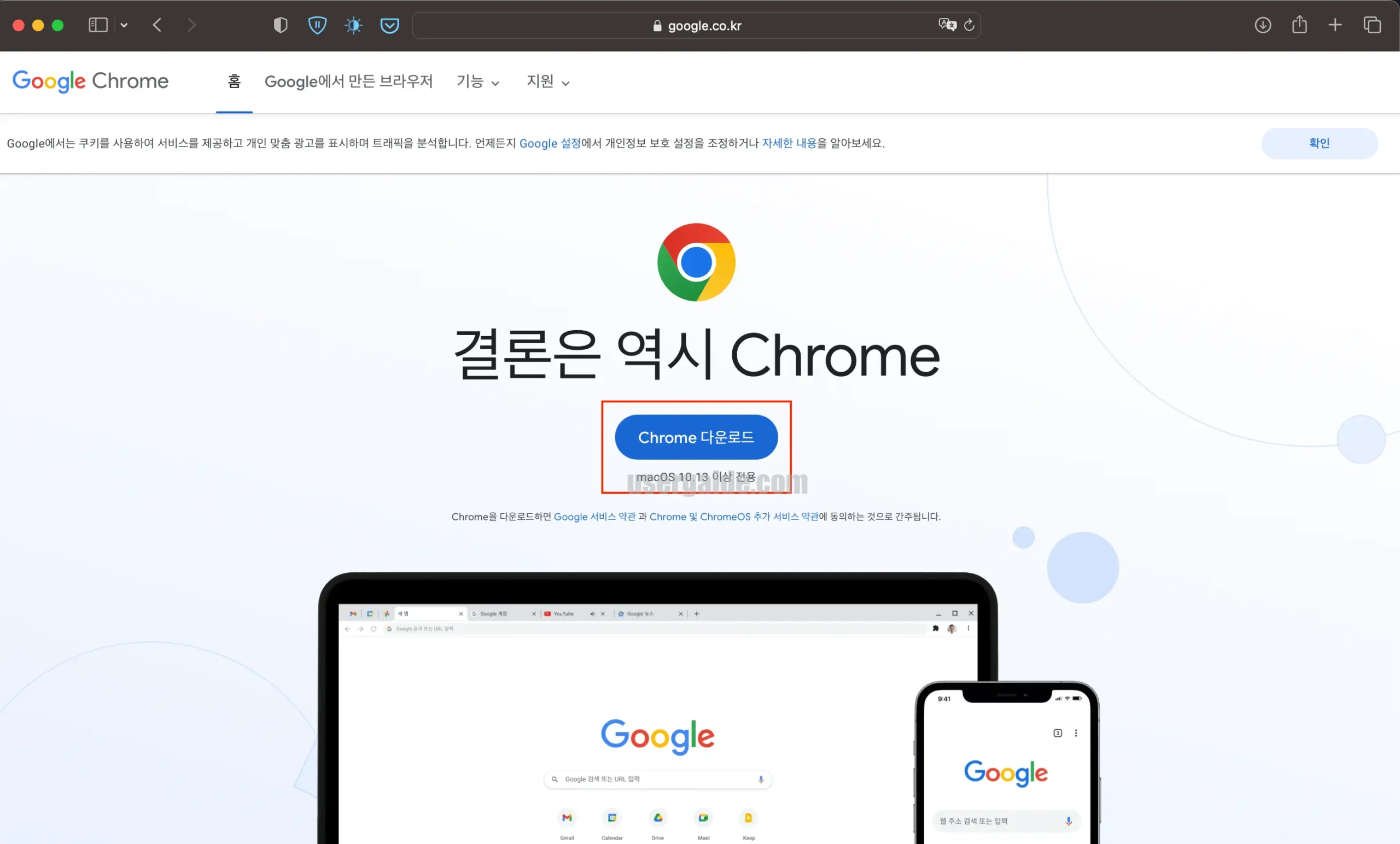
사파리를 실행시킨 후 검색 창에 크롬을 입력시킨 후 다운로드 사이트로 접속하여 다운로드를 클릭 합니다. 이때 다운로드를 허용 하시겠습니까? 메시지가 표시되면 허용을 클릭 합니다.
2. 다운로드 받은 셋업파일 실행시킨다.
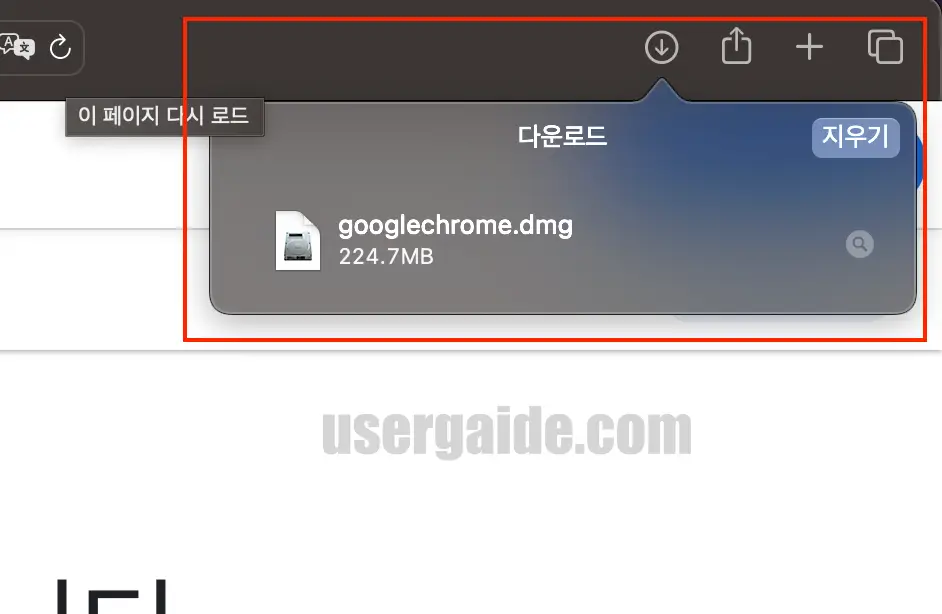
오른쪽 상단에 ⬇️ 다운로드를 클릭해서 열어준 후 구글 크롬 다운로드한 dmg 파일을 실행시켜 줍니다.
3. 크롬 아이콘을 폴더로 이동시킨다.
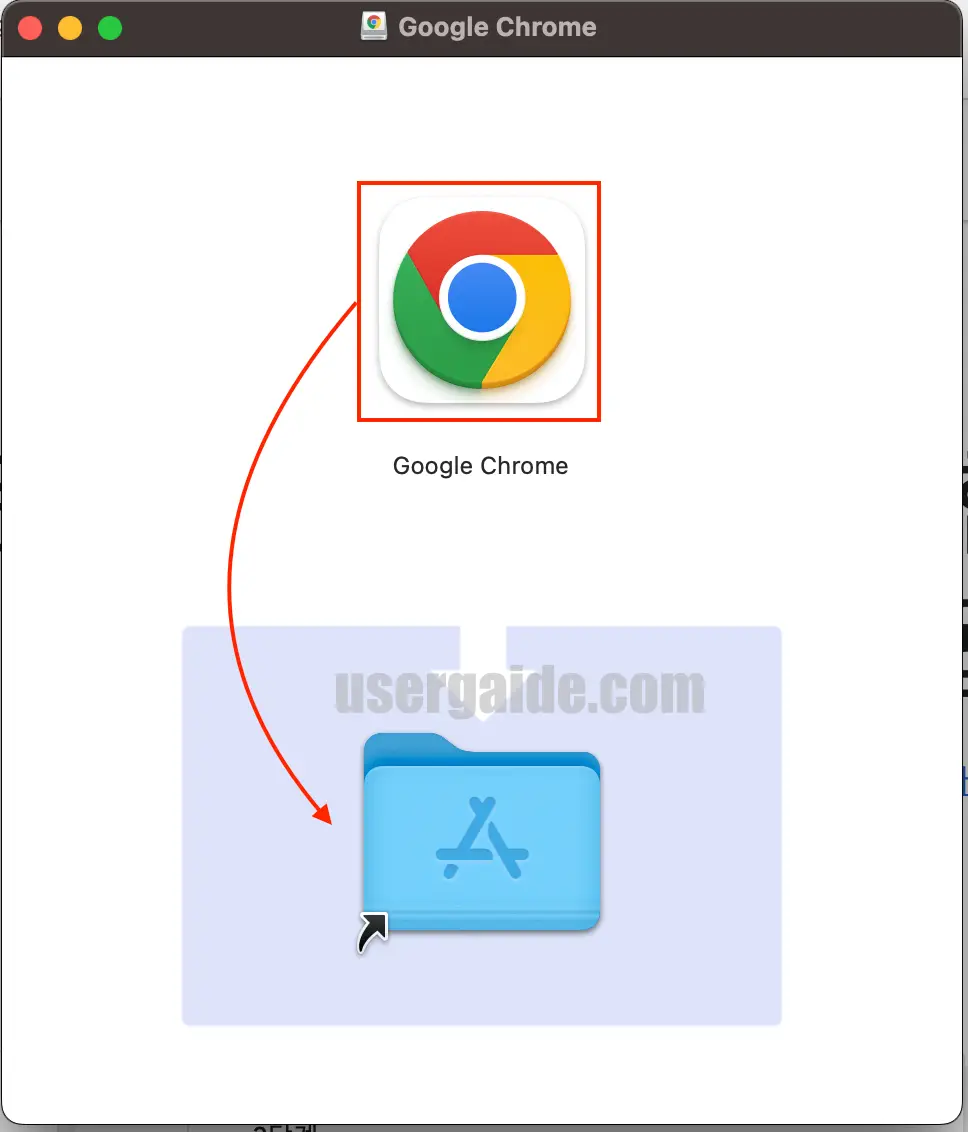
셋업 파일을 실행시키면 크롬 아이콘과 폴더가 표시되는데 크롬 아이콘을 아래에 보이는 삼각형 폴더에 끌어다 놓습니다.
4. Finder 실행
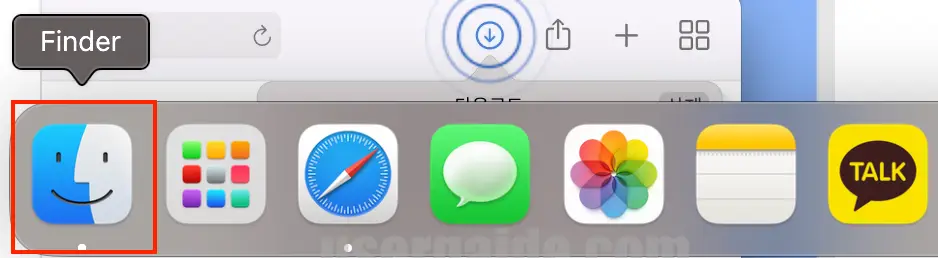
아래 작업표시줄에 Finder 를 실행합니다. 아래 저 줄을 맥북에서는 뭐라고 부르는지 알려주세요.
5. 크롬 설치
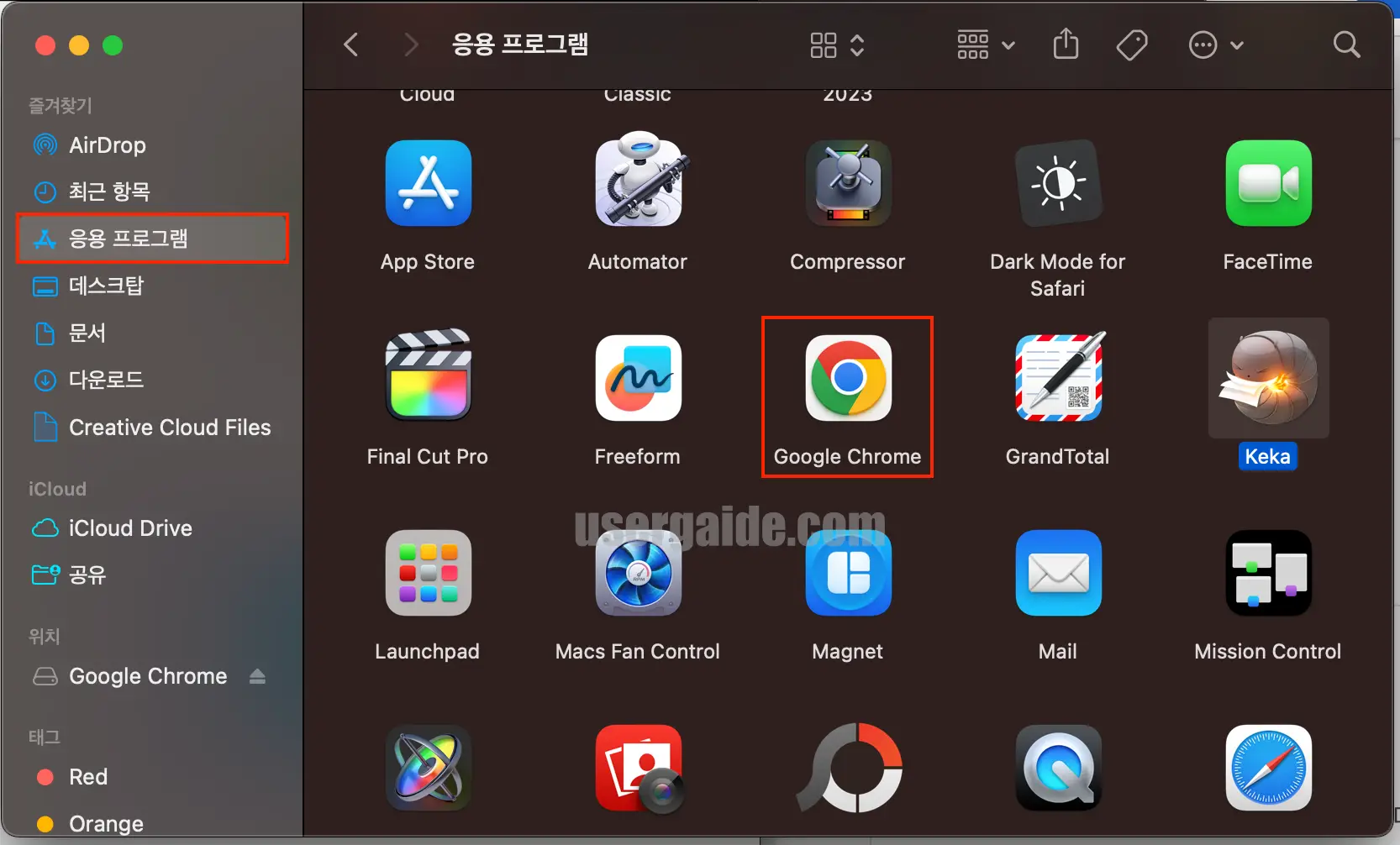
Finder 에서 즐겨찾기 – 응용프로그램 – 크롬을 찾아 실행시키면 맥북 크롬 설치 시작됩니다.